
|
Als je harde schijf het begeeft netbook je hoeft het niet weg te gooien, verander het in een Firebook (Ik heb zojuist de naam verzonnen / gekopieerd) snel opstarten op basis van Firefox en het gebruik van de Google-applicaties. |
Het kan ook gebeuren dat na verloop van tijd de enige ventilator die de netbook heeft, beschadigd is, of dat deze een vervelend geluid begint te produceren, als u deze verwijdert, genereert u geen alarm in het systeem, hoewel u het verbruik moet verminderen en de warmte moet verwijderen door ook het verwijderen van de harde schijf. Op deze manier heeft u een lichtere netbook, verlaagt u de temperatuur, het geluid, het verbruik en verlengt u de levensduur van de batterij. Dan moet je Arch Linux gewoon op een SD-kaart of USB-stick installeren, de kaart is natuurlijk beter geïntegreerd.
Om te beginnen, we gebruiken een USB-stick met het installatiemedium van Arch Linux. Hiervoor kopiëren we het gedownloade ISO-bestand naar een USB-stick met het dd commando:
sudo dd if = archlinux.iso of = / dev / sdb
We zullen alleen een partitie makenIk zal een ext2-type gebruiken om te profiteren van meer ruimte, we zullen geen SWAP-partitie maken, we hebben genoeg RAM (1GB) en ik heb maar 2GB op de SD-kaart. We mogen niet vergeten het te markeren met de Markeer Boot.
cfdisk / dev / sda cfdisk (util-linux 2.22.2) Harde schijf: / dev / sda Grootte: 2030043136 bytes, 2030 MB Hoofden: 6 sectoren per spoor: 28 cilinders: 23600 Naam Vlaggen Onderdeel Type FS Type [Label] Grootte ( MB) ------------------------------------------------ ------------------------------ Pri / Log Vrije ruimte 1.05 * sda1 Boot Primary ext2 2029.00 * [Help] [Nieuw] [ Afdrukken] [Afsluiten] [Eenheden] [Schrijven] Maak een nieuwe partitie aan vanuit de vrije ruimte
We doen de basisinstallatie, we zullen syslinux gebruiken als een bootmanager om de SD-kaart te vereenvoudigen en om de SD-kaart in elke andere computer te kunnen gebruiken zonder grote complicaties.
loadkeys is pacstrap / mnt base base-devel arch-chroot / mnt pacman -S syslinux
We voegen wpa_supplicant, NetworkManager, nm-applet, Xorg, xterm, LXDM, xf86-video-intel, xf86-input-synaptics, Openbox, Tint2, firefox-i18n-en-es, Flashplugin en hsetroot toe om afbeeldingen op de achtergrond te plaatsen. We draaien "pacman - Scc" na het installeren van pakketten om de cache leeg te maken en ruimte terug te winnen.
arch-chroot pacman -Scc arch-chroot / mnt pacman -S wpa_supplicant netwerkmanager nm-applet xorg-server xterm lxdm xf86-video-intel xf86-input-synaptics openbox tint2 firefox-i18n-en-es flashplugin hsetroot arch-chroot / mnt pacman -Scc syslinux-install_update -i -a -m passwd (root-wachtwoord) useradd user passwd user (gebruikerswachtwoord) systemctl enable NetworkManager.service systemctl enable lxdm.service
Laten we niet vergeten te configureren "/Boot/syslinux/syslinux.cfg"
We zullen veranderen sda3 door sda1 in ons geval.
nano /boot/syslinux/syslinux.cfg PROMPT 1 TIMEOUT 50 STANDAARD arch LABEL arch LINUX ../vmlinuz-linux APPEND root = / dev / sda1 ro INITRD ../initramfs-linux.img LABEL archfallback LINUX ../vmlinuz-linux APPEND root = / dev / sda1 ro INITRD ../initramfs-linux-fallback.img
We kunnen herstarten en optioneel installeren "PCManFM" dat niets inneemt en het voordeel heeft dat het een bureaublad kan hebben met zijn achtergrond, pictogrammen, enz.
pacman -S pcmanfm
Nu configureren we het systeem zodat het een snelle start is en dat Firefox, tint2 en NetworkManager aan het begin verschijnen, hiervoor bewerken we het bestand "/ Etc / xdg / openbox / autostart" en we nemen in het begin de vermeldingen op van de programma's die we willen.
nano / etc / xdg / openbox / autostart # # Deze dingen worden uitgevoerd wanneer een Openbox X-sessie wordt gestart. # U kunt een soortgelijk script in $ HOME / .config / openbox / autostart # plaatsen om gebruikerspecifieke dingen uit te voeren. # # Als je GNOME-configuratiehulpmiddelen wilt gebruiken ... # #if test -x / usr / lib / openbox / gnome-settings-daemon> / dev / null; dan # / usr / lib / openbox / gnome-settings-daemon & #elif welke gnome-settings-daemon> / dev / null; dan # gnome-settings-daemon & #fi # Als je XFCE-configuratiehulpmiddelen wilt gebruiken ... # # xfce-mcs-manager & tint2 & nm-applet & firefox & #optional pcmanfm --desktop & hsetroot / home / user /achtergrond afbeelding &
We zullen ook bewerken "/Etc/lxdm/lxdm.conf" autologin hebben.
nano /etc/lxdm/lxdm.conf [base] ## verwijder commentaar op deze regel om autologin te activeren en gebruikersnaam te wijzigen # autologin = user
Het is interessant om een configuratiebestand van tint2 en pas het naar onze wens aan.
Als uitgangspunt kunt u degene gebruiken die is gemaakt wanneer deze voor het eerst wordt uitgevoerd tint2.
Om het te wijzigen:
nano /home/user/.config/tint2/tint2rc
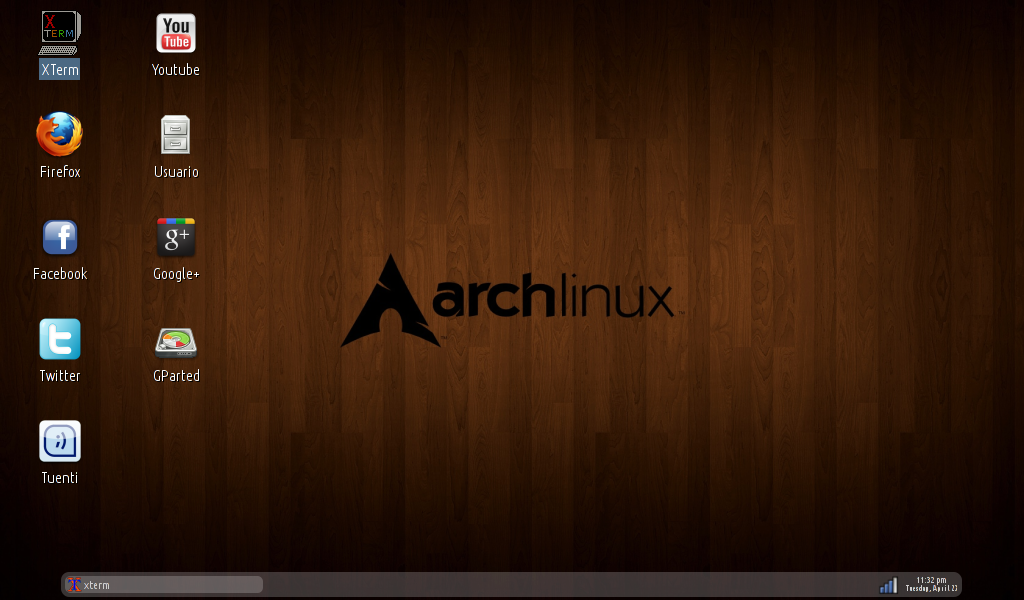
Heel goed dankje!
Voor degenen die ongerust zijn over console-opdrachten, is het gemakkelijker om Puppy Linux op een SD-kaart of ander Flash-geheugen te installeren. De console is niet bezet. Je start Puppy gewoon op vanaf een cd, drukt op de knop en dat is alles. 🙂
Je zou een externe cd-drive moeten gebruiken, aangezien netbooks geen optische drive hebben. Ik denk dat het eenvoudiger is om unetbootin of een soortgelijk hulpmiddel te gebruiken, hoewel het installeren van Arch niet zo moeilijk is.
Gebruik YUMI, multiboot, je kunt verschillende Live-OS Linux op een pendrive of SD-geheugen plaatsen
Ik denk dat de tutorial niet compleet is?
Als je me vertelt waar ik gefaald heb, zou ik kunnen proberen iets te zeggen om het op te lossen, bedankt.
hallo, heel goed idee, bedankt en gefeliciteerd ... en een gunst ... kun je het op een eenvoudigere manier opnieuw uploaden voor iemand met weinig kennis van zaken ... of op een of andere manier om het te doen zonder zoveel opdrachten voor een pen drive te gebruiken ???
Nogmaals bedankt!
Zonder zoveel "commando's" te gebruiken voor een "pen drive", kun je unetbootin gebruiken met elke kleine distro. Groeten.
._. maar het is gemakkelijk
Volg gewoon de beginnersgidsen. je leert trouwens iets
¡Muy bueno!
Genial!
wat een goede hulp bedankt
Ik heb nog nooit van mijn leven arch linux kunnen installeren U________U daar ben ik onhandig voor
Geweldig deze tutorial.
Wat een goed idee, het was niet bij me opgekomen, heel erg bedankt.